iCloud 忘記密碼怎麼辦?5 个方法解决Apple ID忘記密碼
Barbara Wagner/ 2023-12-29 / iCloud 主題
iCloud是蘋果裝置的雲端儲存空間,而這個帳戶密碼和Apple ID完全一樣。不管是要登錄App Store下載最新的應用程序,或是將照片、個人信息、聯絡人號碼等等上傳到iCloud,都需要通過iCloud的帳戶來執行。你可以使用iCloud帳戶和密碼進行iOS的更新,甚至能夠通過「尋找我的iPhone」功能定位遺失的手機。
那麼,如果iCloud忘記密碼要如何破解呢?本文將會提供5种有效方法解决忘記iCloud密码和忘记Apple ID密碼,一起來看看吧~
>>>相關文章推薦:3個方法尋找我的iPhone破解無密碼,解决無法關閉尋找我的iPhone
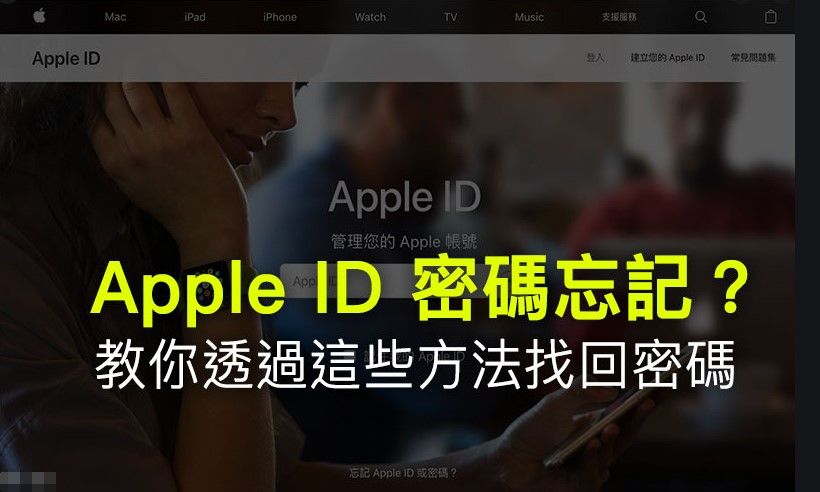
5種方法有效解決Apple ID 忘記密碼問題
- 方法 1:使用Tenorshare 4uKey-Apple ID 帳號和密碼全忘記時的最優解決方案(Apple ID 帳號和密碼全忘記, 无需电话和邮箱验证,无需安全问题验证)
- 方法 2:使用4MeKey破解启用锁定(如果装置iPhone iPad启用锁定画面,使用4MeKey破解启用锁定,成功进入装置)
- 方法 3:使用iTunes解決Apple ID密碼忘記問題(需要關閉“尋找我的iPhone”)
- 方法 4:手機「設定」介面直接重新設定Apple ID密碼(需要iPhone iPad螢幕解锁密码, 需要邮箱或者短信验证 )
- 方法 5:iforgot.apple.com 官方重置Apple ID密碼(需要需要邮箱或者短信验证, 或者安全问题验证)
方法 1: 使用Tenorshare 4uKey 解决iCloud 忘記密碼问题
想要登錄Apple ID的時候,你是否想不起輔助郵箱地址、密碼和安全性問題?碰到這種情況,一般很難恢復你的Apple ID,但你可以嘗試使用Tenorshare 4uKey ,強制刪除原有的Apple ID, 原有Apple ID删除后,您可以在装置上的登入新的Apple ID。
當你買了最新的iPhone 12,想要出售舊的iPhone時确忘记了Apple ID密码,你就可以使用此方式,避免新買家通過你的Apple ID從遠端登入獲取你的個人資料。
我推荐Tenorshare 4uKey的主要原因:
- 無需任何密碼强制刪除Apple ID
- 解除已停用或螢幕破裂Apple裝置
- 解鎖iPhone/iPad/iPod Touch 螢幕密碼鎖
- 解鎖iPhone取用限制密碼或螢幕使用時間密码
- 此工具被瘋先生和蘋果迷都推薦過, 可以幾分鐘內解鎖 iPhone 螢幕鎖和Apple ID
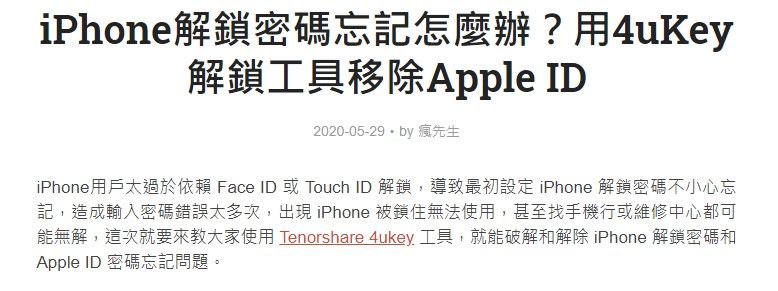
使用4uKey解决iCloud 密码忘记和Apple ID密码忘记,操作步骤如下:
無需密碼,只要三個步驟就可以輕鬆刪除你的Apple ID。
步驟 1: 在電腦下載、安裝並啟動 Tenorshare 4uKey。啟動Tenorshare 4uKey後,點擊[移除 Apple ID]的選項
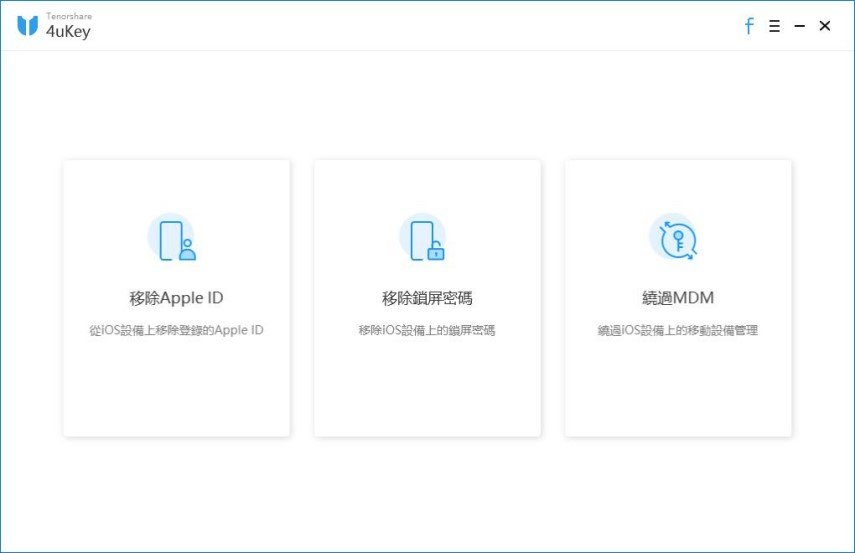
步驟 2: 將你的手機與電腦進行連接,成功後點擊「開始」。
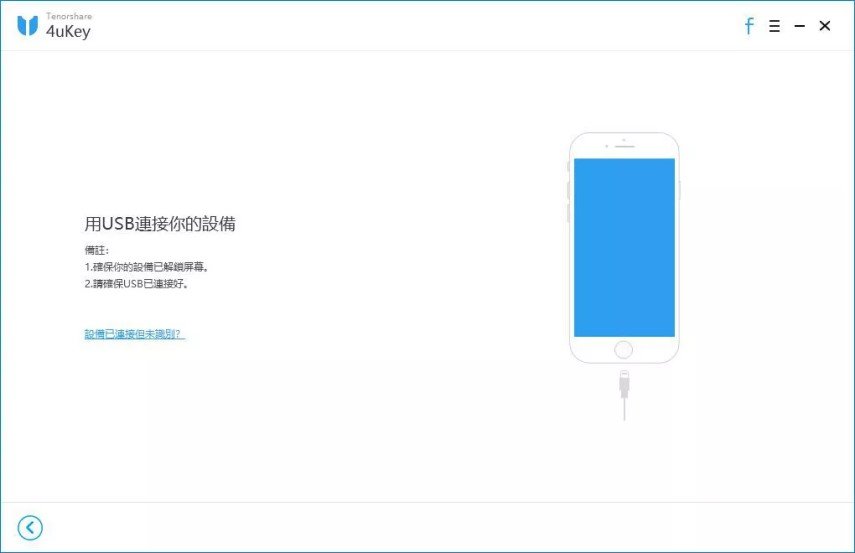
步驟 3:如果 “尋找我的iPhone” 已關閉,Tenorshare 4uKey就會開始刪除與iPhone連接的Apple ID
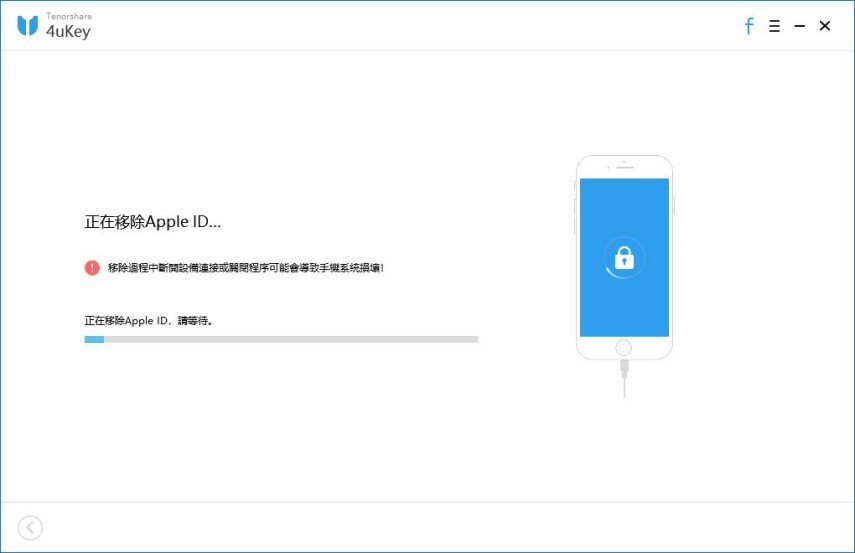
步驟 4:耐性等待後,Apple ID就成功被移除了!你也就可以在手機上重新設定新的Apple ID了~
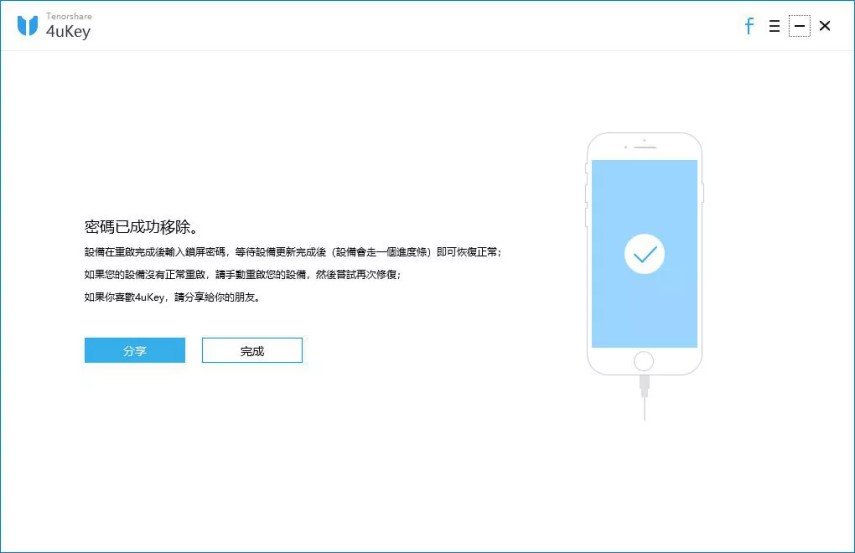
如果你的手機已經開啟了「尋找我的iPhone」功能,那手機就會卡在啟用鎖定畫面導致你無法進入裝置。這時,你就可以需要直接跳到方法2 來刪除 Apple ID。
方法2:使用Tenorshare 4MeKey 移除啟用鎖定来解决iCloud 密码忘记问题
許多刪除Apple ID的方法都會停在啟用鎖定而無法繼續,這時Tenorshare 4MeKey 就派得上用場了!它是一款可以替你解除 iPhone/iPad/iPod Touch 啟用鎖定的軟體。它的操作簡單快捷,一鍵就可以快速強制刪除 Apple ID。
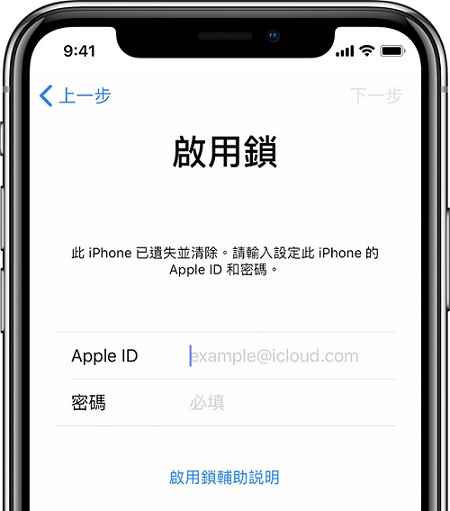
Tenorshare 4MeKey的主要功能點:
- 輕鬆破解iPhone啟用鎖定,破解iPad啟用鎖定。
- 不用輸入原本的 Apple ID 帳號密碼就可再次使用 iPhone、iPad 及 iPod Touch
- 目前支援移除「啟用鎖定」裝置:iPhone 5S 至 iPhone X
- 目前支援iOS系統:iOS 12 至 iOS 15, ( 針對 iOS 14 系統裝置,僅支持 iPhone 6s / 6s Plus / SE1 和iPad 5、iPad Mini 4、iPad Pro 1)
- 此软体被蘋果迷等非常多科技媒體测评过
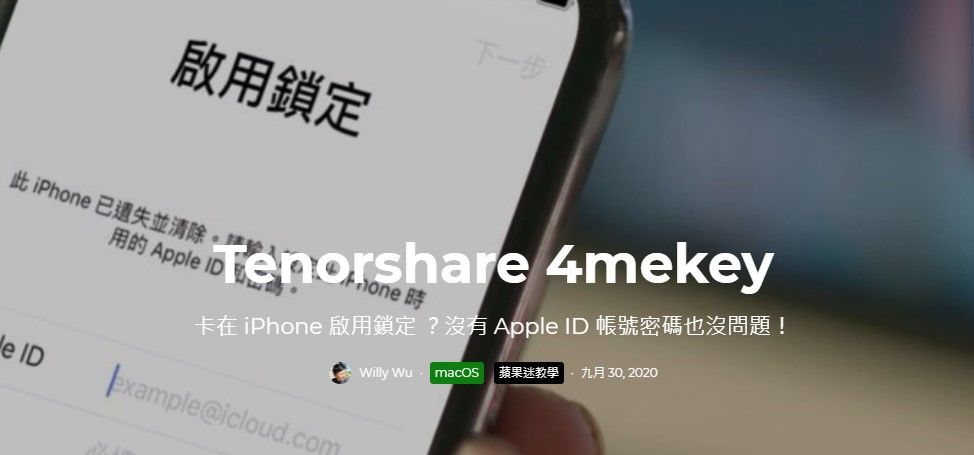
Tenorshare 4MeKey的操作步驟也是一樣簡單!
步驟 1: 在電腦下載、安裝並啟動 Tenorshare 4MeKey。
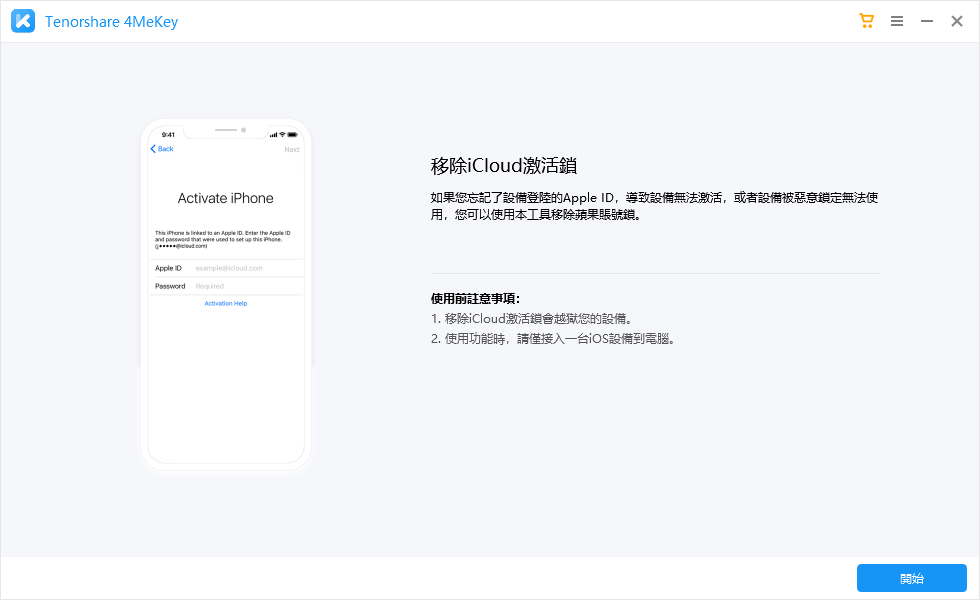
步驟 2: 解鎖前,您需要先越獄你的手機, 或者您也可以按照軟體的指示來越獄。
在手機上點擊“信任”, 4MeKey會自動為您下載越獄工具。
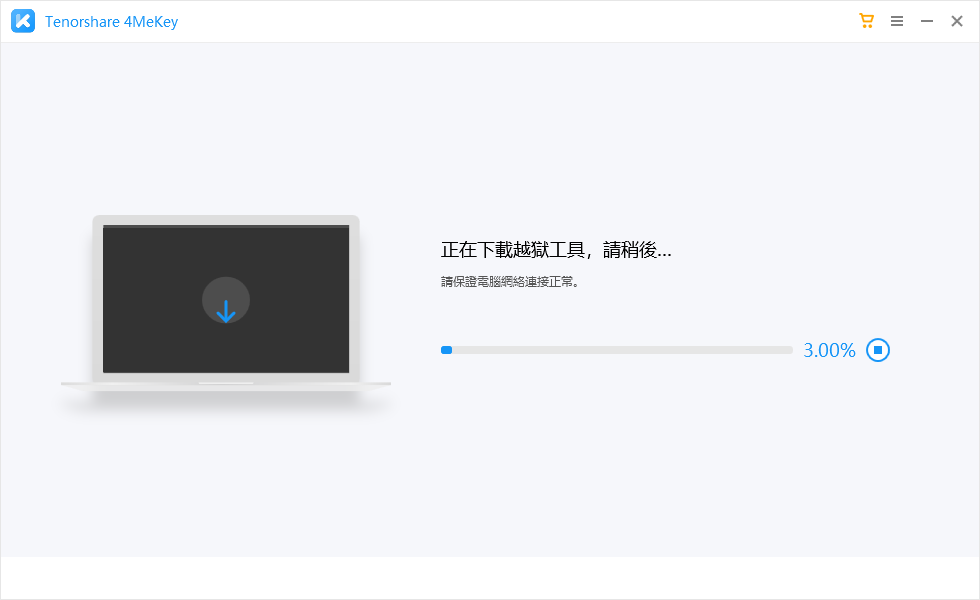
下載完成後,請插入2GB以上的U盤。
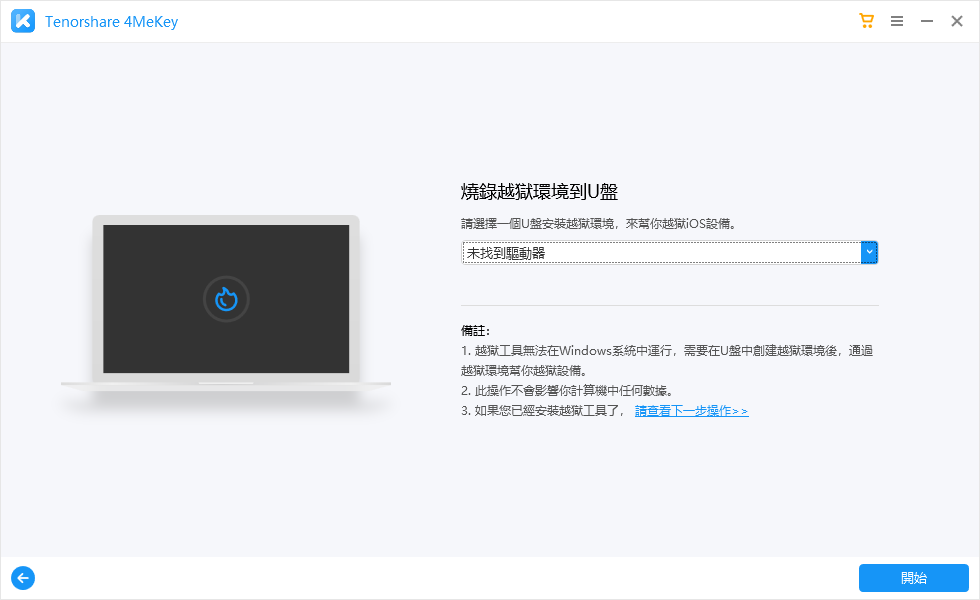
U盤將會被格式化,您需要先備份重要數據,然後點擊確定。
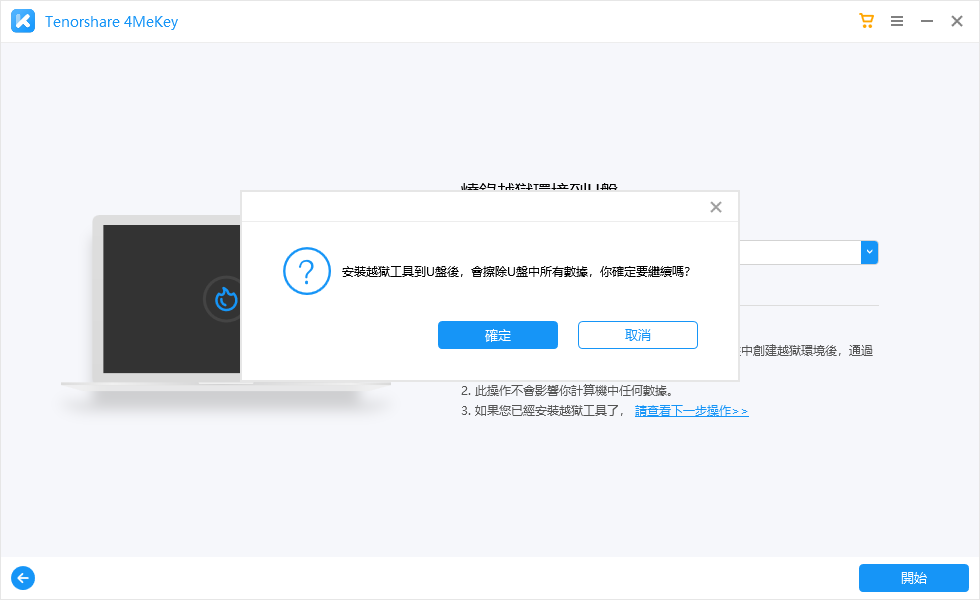
越獄環境將會被安裝到U盤中。
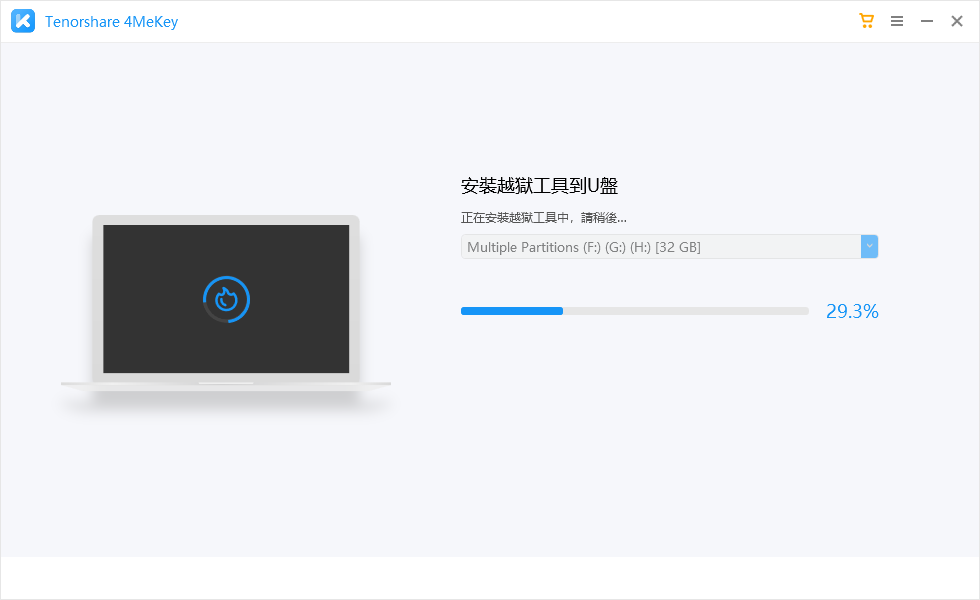
拷貝完成後, 首先打開iPhone相機,然後在手機上查看越獄教程
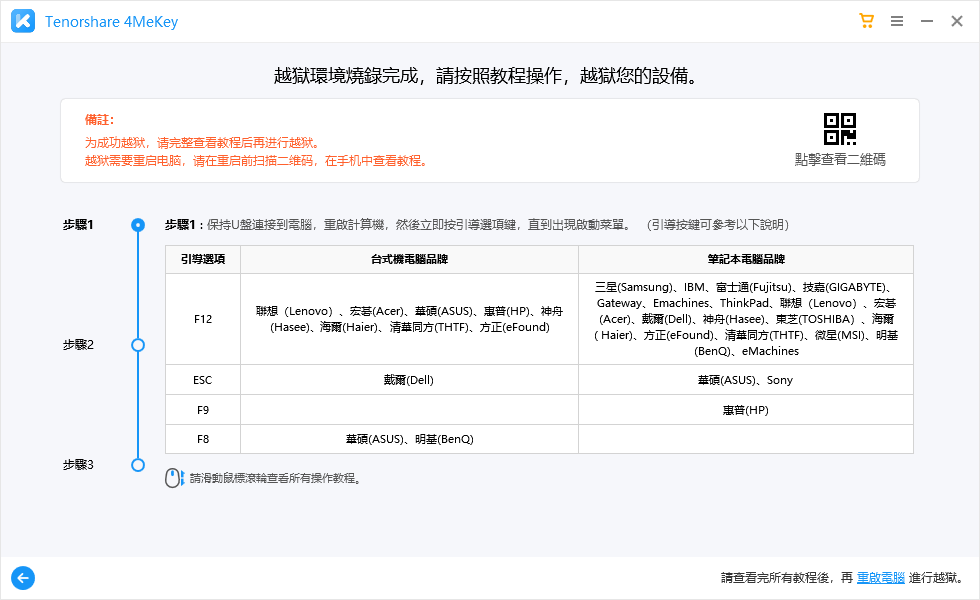
步驟 3:重啟電腦, 開始越獄iPhone。
越獄成功後, 點擊「開始移除」按鈕。
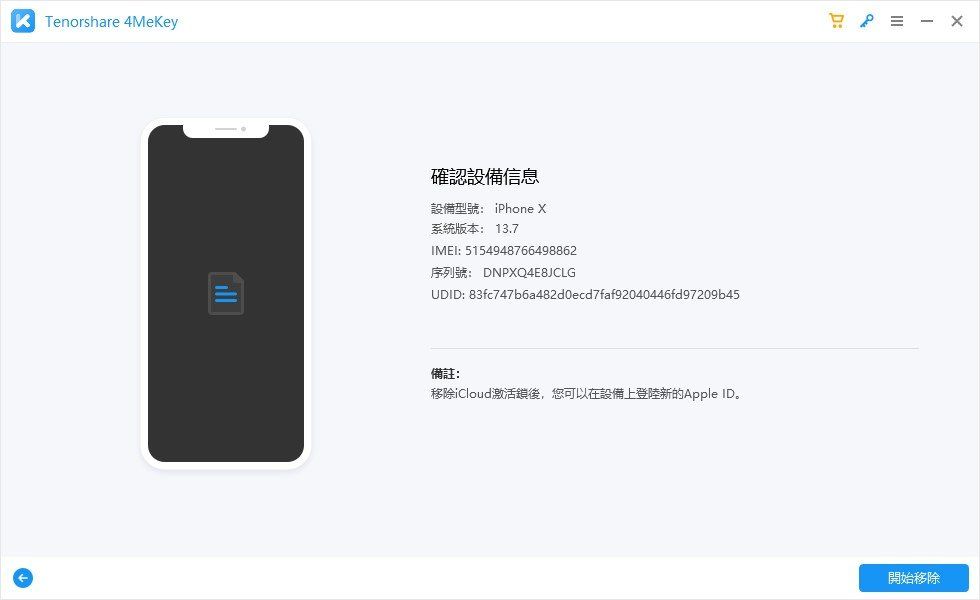
步驟 4:啟用鎖定成功破解,此時您可以進入iPhone。
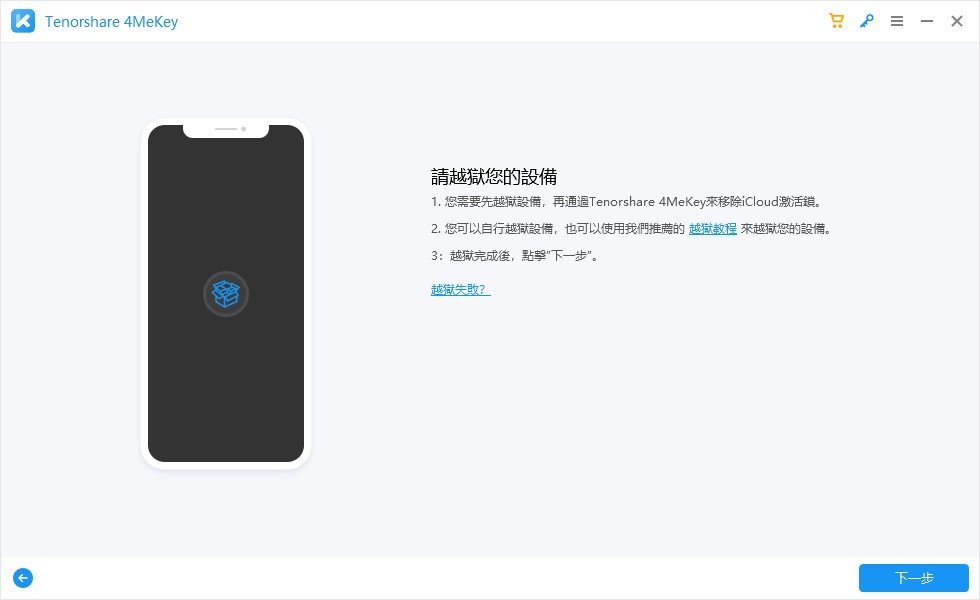
方法3:無密碼,使用iTunes解決Apple ID密碼忘記問題
使用此方法, 需要 “尋找我的iPhone” 已經關閉, 此時您可以將 iPhone 設置為回復模式以刪除 Apple ID。
由於 iPhone的使用操作複雜, 且iTunes頻繁發生錯誤, 如果您用此方法遇到困難,推薦您使用方法1 中的工具,簡單自動幫助您完成。
步驟1:使用USB線將電腦和 iPhone 連接, 並打開 iTunes。按照以下操作, 強制讓 iPhone 進入回復模式。
iPhone 8 或 iPhone更新的機型:按下調高音量按鈕再快速鬆開,按下調低音量按鈕再快速鬆開。最後,按住側邊按鈕,直到手機上出現連接 iTunes的畫面(即回復模式畫面)再鬆開。
iPhone 7/ 7 Plus:同時按住頂部(或側邊)按鈕和調低音量按鈕。持續按住這兩個按鈕,直到手機上出現連接 iTunes的畫面。
有 Home 按鍵的 iPad、iPhone 6s 或更老機型:同時按住Home按鈕和頂部(或側邊)按鈕。繼續按住這兩個按鈕,直到看到連接 iTunes的畫面。
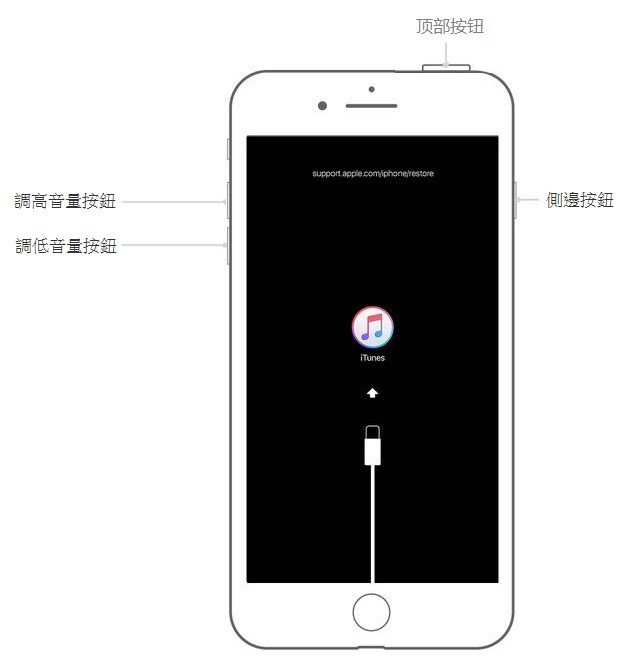
當您看到 Apple 標誌時,不要鬆開按鈕, 需要等到看到復原模式畫面才鬆開按鈕。
步驟 2: 待手機進入回復模式後,您將看到 iTunes 上出現 “恢復”或“更新”選項, 請選擇恢復。

步驟 3:請耐心等待待完成。 iPhone重置後,Apple ID 也將被刪除。
方法4:進入手機的「設定」介面,直接重新設定Apple ID密碼
在日常生活中,使用Apple ID的機會很少,加上它的密碼設定要求複雜,所以我們很容易忘記相關資訊。想要嘗試找回原本Apple ID的朋友可以先嘗試用iPhone做直接操作。
但注意此方法需要您iPhone iPad螢幕解锁密码, 需要邮箱或者短信验证。
步驟1:進入手機的「設定」介面,並點選畫面上方的 Apple ID。
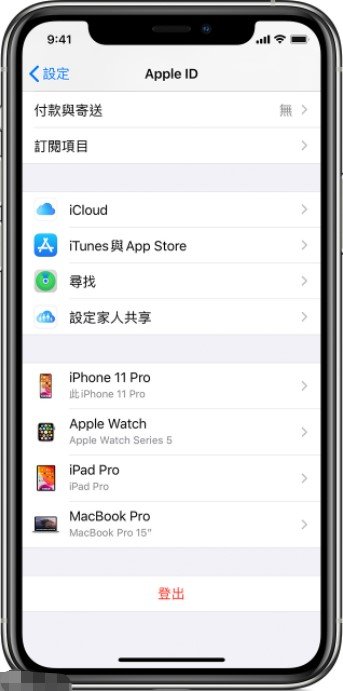
步驟2:點擊「iTunes 與 App Store」,接著點選最上方的Apple ID。
步驟3:畫面將會跳出一個視窗,點擊「iForget」就可以重新設定 Apple ID 密碼了。但在這之前,你必須先輸入一次 iPhone 的螢幕解鎖密碼,完成驗證後才能重新設定新的 Apple ID 密碼。
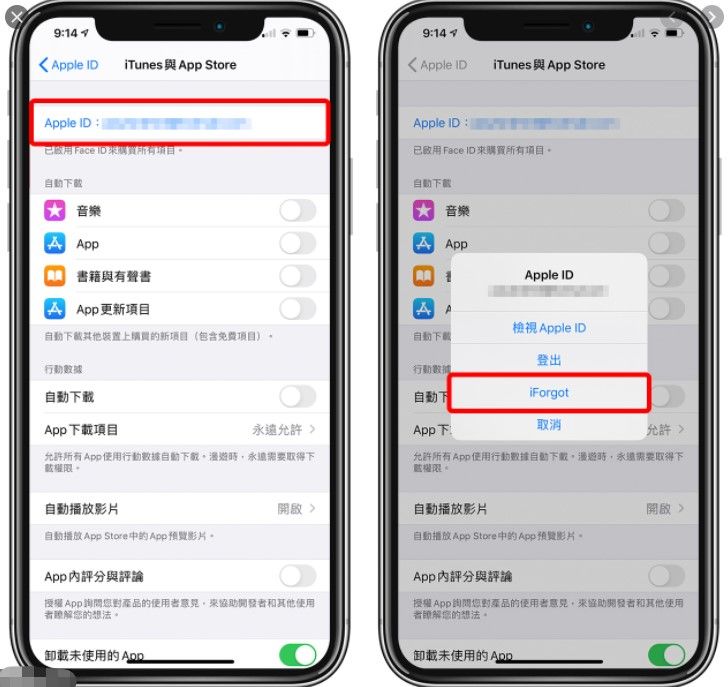
方法5:進入手機的「設定」介面,直接重新設定Apple ID密碼
如果將iCloud所用的同一Apple ID用於其他Apple服務,如Apple在線商店,iTunes Store或Mac App Store,或用於在iPhoto或Aperture中購買產品,更改iCloud帳戶密碼時也會同時更改這些Apple服務的Apple ID密碼。請確保在這些位置登錄時使用新的密碼。
如果你還記得自己的Apple ID帳號,只是單純忘了密碼,那你就可以使用這個方式進行重設。
但注意此方法和方法2一样需要您iPhone iPad螢幕解锁密码, 需要邮箱或者短信验证。
步驟1:透過瀏覽器登入「蘋果 Apple ID 帳號官網入口」(https://appleid.apple.com),並點擊下方「忘記 Apple ID 或密碼?」的文字連結
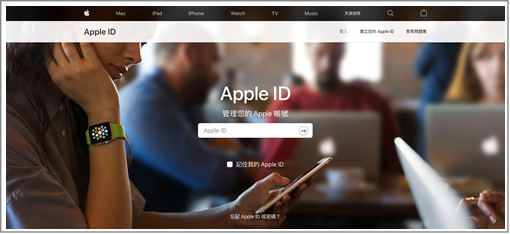
步驟2:填入你的 Apple ID 帳號,然後點擊「繼續」按鈕。
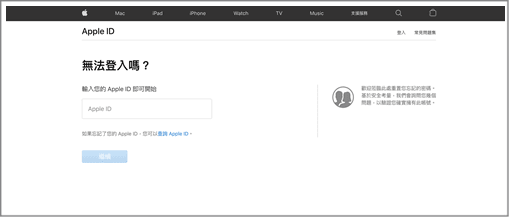
步驟3:選擇「重置密碼」,並點選「繼續」。
如果你的Apple ID先前有綁定雙重認證,就需要確認電話號碼才可以繼續。
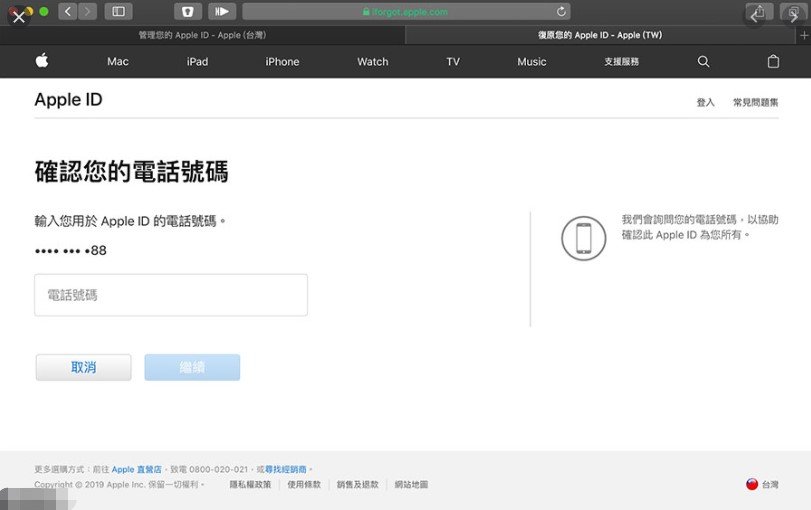
步驟:你可以通過「接收電子郵件」或「回答案全提示問題」來進行重設。
要注意的是,這個電子郵件信箱是當初註冊Apple ID帳號的Email,而安全提示問題則是當時候註冊Apple ID帳號時自訂的問題,因此你需要確保自己記得其中一項資訊。如果不記得就建議使用方法一喔~
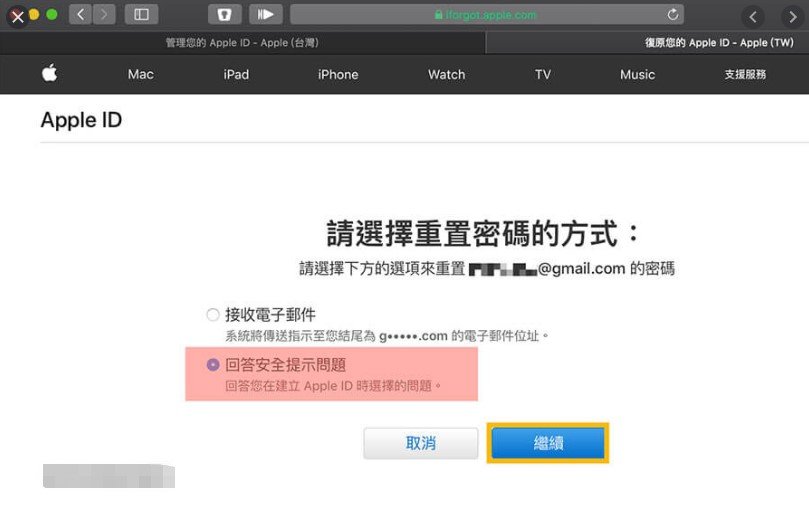
步驟5:如果你是選擇「接收電子郵件」的方式,你就會收到一封來自[email protected] 的信。在信件裡面點選「立即重置 >」 即可。
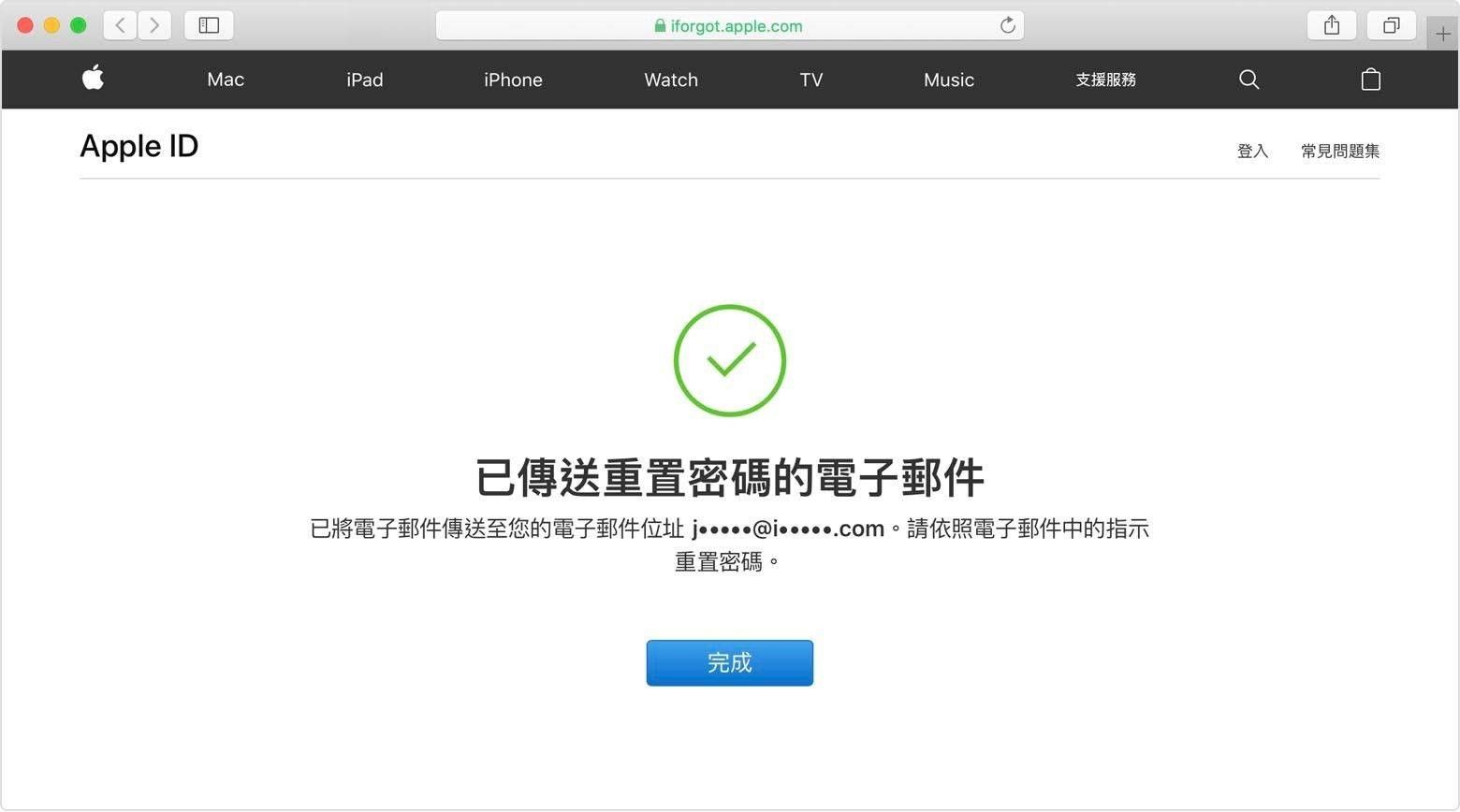
總結:
以上便是關於iCloud帳戶的特點以及修改密碼的介紹了。iCloud是每一個蘋果使用者的雲端記憶體。當你買了新的手機,或是將舊的手機進行重灌後,可以無後顧之憂的從iCloud重新加載你曾經備份過的通訊錄、斷續、照片等信息。作為你的重要私人帳號,如果iCloud密码忘记就很麻煩了。
因此大家都應該在設定iCloud密碼的時候,選擇一個容易記住,但又不會過於簡單的密碼組合。更重要的是,把密碼給記好!如果不小心把iCloud密碼忘記了,就可以參考以上的方法了喔~



